8.1.1.2 Ns/Nl. Control de artículos con lotes, con fecha tope devolución y tope de venta
Existe la posibilidad de controlar en los NSNL la fecha tope devolución y la fecha tope venta.
Para activar esta funcionalidad será necesario activar la opción y configurar los meses a restar de la fecha caducidad para calcular la fecha tope devolución y venta.
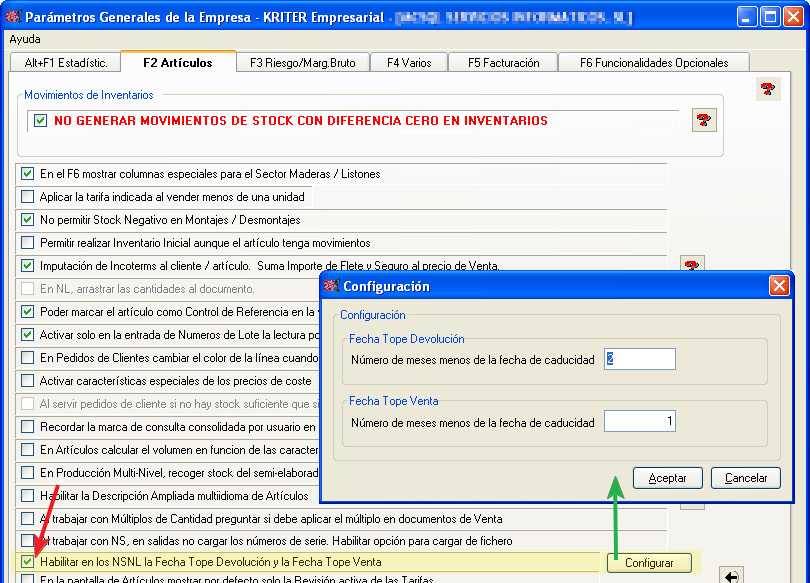
Al introducir una compra, aparecerán los nuevos campos donde se podrá informar las fechas tope.

Se podrá acceder a la modificación de estos datos desde la Edición de líneas de los movimientos de NSNL existente en Artículos.

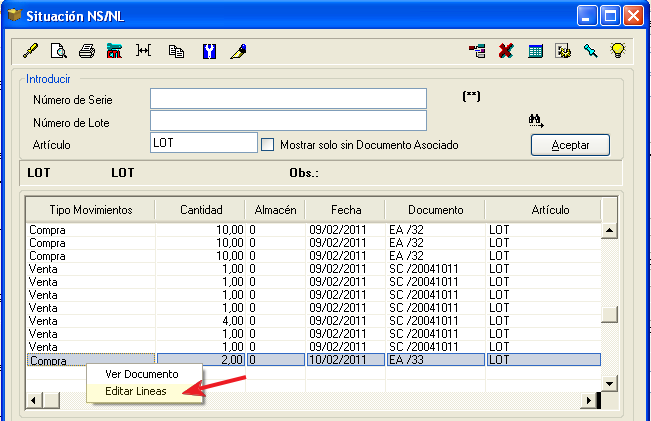
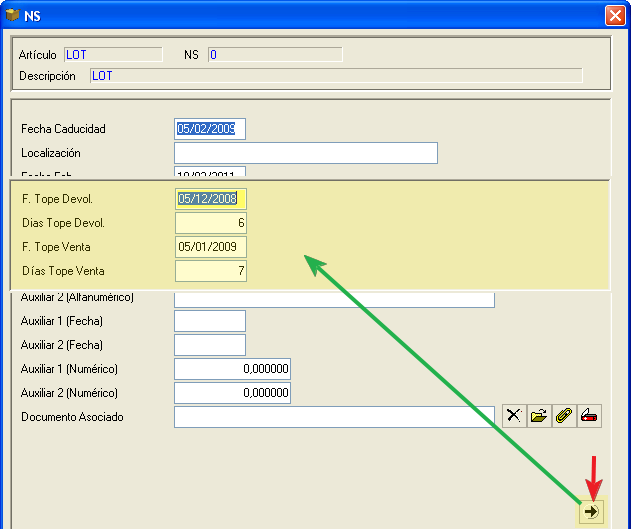
Al realizar la venta, aparecerán mensajes cuando se elija el NSNL si este supera la fecha de caducidad o si supera la fecha tope de venta.


De forma adicional existe un proceso en BackGround TimerNsNl para que automáticamente genere tres informes:
- Lotes cuya fecha tope devolución menos el número de días previo al aviso sea menor o igual a la fecha del sistema. Con el objeto de devolverlos al proveedor por canje de caducidad.
- Lotes mostrando la fecha tope para la venta. Con objeto de planificación de ofertas.
- Artículos cuyo stock rompen los máximos o mínimos. Con objeto de gestionar compras.
Nota: Es condición previa disponer en licencia del módulo de Impresión PDF.
El acceso directo al timer será K:\krsoft\krcos\bin\cosrun.exe -prj K:\krsoft\kremp\krigest.prj -omd krigest -arg 'Timer NSNL'
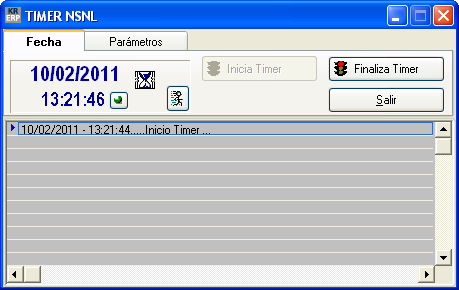

En la opción Más Parámetros, se podrá configurar los almacenes a procesar, los informes a listar, la impresora PDF así como la configuración para el envío email vía SMTP.
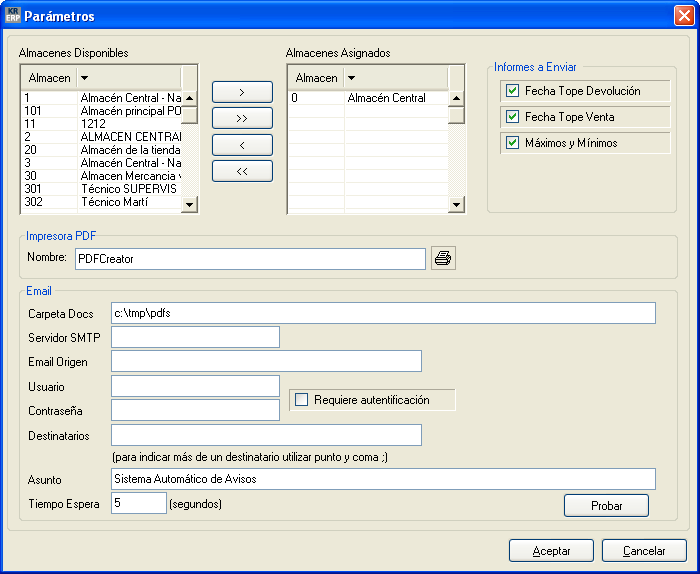
Nota: Es importante indicar la ubicación de los ficheros PDFs en la Carpeta Docs para que se puedan adjuntar al correo, si no, es posible o que no se envíe el correo o se envíe sin documento adjunto.
En el campo Asunto, se recomienda indicar un texto genérico, similar al que se indica en la captura, pues cada uno de los informes incluye en el asunto el tipo de informe que se adjunta.
Ejemplo: Sistema Automático de Avisos / Máximos y Mínimos /
Los ficheros que se adjuntan tiene el siguiente formato: nomenclatura + fecha + hora
- Fecha Tope Devolución à

- Fecha Tope Venta à

- Máximos y Mínimos à

El formato de los ficheros que se envían es el siguiente:
Fecha Tope Devolución

Fecha Tope Venta

Máximos y Mínimos
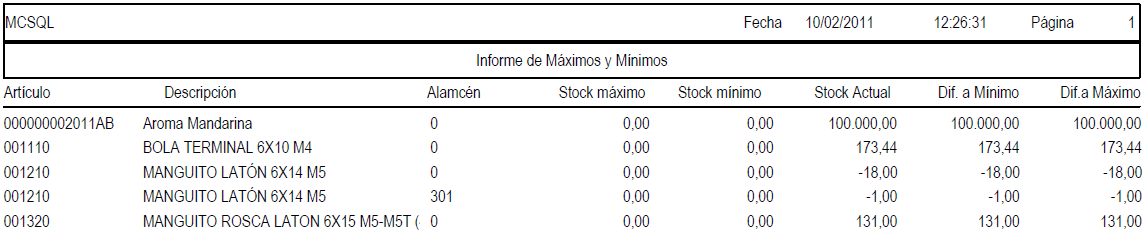
La generación del informe a formato PDF se ha testeado utilizando la impresora virtual PDFCreator que se crea en el sistema al instalar el software con el nombre PDFCreator.
Es necesario configurar la opción Autoguardado de este software tal como se indica en la captura de pantalla.

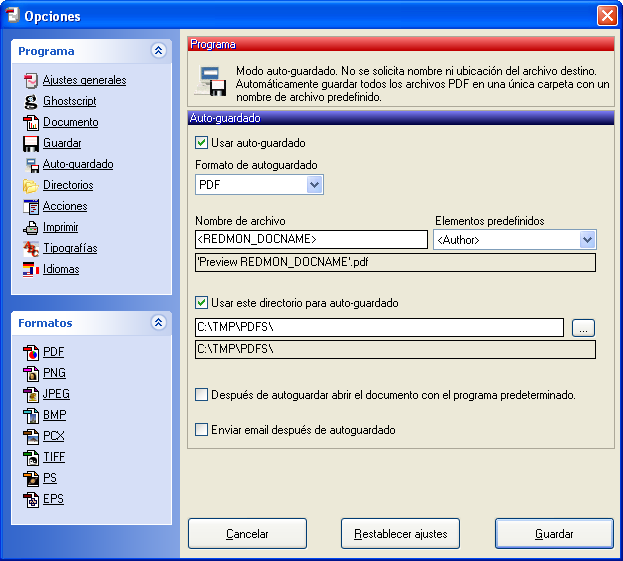
Nota: Si se quiere indicar un directorio para auto-guardado diferente al que muestra la captura, será necesario indicar también ese directorio en la casilla Carpeta Docs de la configuración del Timer.
El envío del correo se realiza a través del servidor SMTP, puerto 25.
Será necesario configurar Antivirus y Firewall para que no impidan el acceso a él desde el proceso automático/timer.
Debido a que la generación del PDF depende de factores variables como la velocidad de la máquina, la cantidad de datos que se tengan que imprimir, etc. se puede indicar en la configuración del proceso, los segundos a esperar antes de enviar el correo con el documento PDF adjunto.
Nota: No se ha testeado la utilización de cuentas de correo con SSL.
Estos desarrollos se ejecutan como programas, no como servicios, por ello para el correcto funcionamiento del Timmer es obligatorio que tanto el mismo como pdfcreator se encuentren activos.
 Kriter Help
Kriter Help